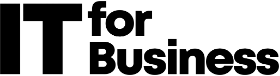@Work
Ignite 2025 : La métamorphose de Windows 11 en OS agentique
Par Laurent Delattre, publié le 20 novembre 2025
On savait depuis plusieurs semaines que Microsoft voulait transformer Windows 11 en un OS «AI natif » agentique. On ignorait simplement comment. A l’occasion de Microsoft Ignite 2025, L’éditeur a commencé à expliquer comment il comptait concrétiser cette vision. Et c’est assez fascinant… et inquiétant…
Microsoft veut transformer Windows en un OS « Natif de l’IA » et agentique. Ce n’est plus un secret depuis cet été. Et la volonté semble alignée sur les priorités actuelles de Microsoft et sur une évidente évolution des usages depuis ChatGPT.
Pour autant, la perspective d’un Windows peuplé d’agents autonomes a déclenché une tempête sur les réseaux sociaux : pour certains, il s’agit d’une avancée de productivité majeure ; pour d’autres, d’un renversement de paradigmes où la plate-forme devient proactive au point de menacer la maîtrise des utilisateurs et la stabilité historique de l’OS. Dans les cercles de passionnés et d’anciens ingénieurs Windows, la réaction a souvent pris la forme d’alerte et de scepticisme, certains y voyant une étape supplémentaire d’« enshittification » : la crainte que l’ajout massif de services et d’automatismes finisse par nuire à l’expérience de base au profit de nouveaux modes de monétisation ou de suivi des utilisateurs.
Cette polémique met au jour deux tensions : l’attrait réel pour des gains de productivité pilotés par l’IA, et l’inquiétude légitime sur les frontières de contrôle, la traçabilité des actions et la robustesse du système face à des agents qui manipulent fichiers et paramètres.
Bien sur elle est aussi instructive pour les DSI parce qu’elle force à se poser les vraies bonnes questions : Comment encadrer des agents qui voient l’écran, cliquent et accèdent aux données de l’entreprise ? Quels garde-fous d’identité, de journalisation, de récupération et de réversibilité ? Quelles options d’isolation sont disponibles ?
Ignite 2025 a apporté des premières réponses… probablement pas au point d’effacer les craintes des sceptiques mais au moins commencer à satisfaire la curiosité des fans d’un futur Windows 11 agentique.
MCP natif, Agent Workspace et Agent ID : Windows devient plateforme d’agents
Ignite 2025 entérine l’arrivée annoncée à Build 2025 du Model Context Protocol (MCP) directement dans Windows. MCP, souvent décrit comme le « USB-C des apps IA », offre un standard pour connecter des agents à des applications métiers et à des outils, sans bricolage spécifique à chaque intégration.
Dans Windows, MCP s’accompagne de nouveaux connecteurs natifs et d’un registre MCP local dans lequel les applications peuvent se déclarer « découvrables » par des agents.
Deux connecteurs livrés en standard illustrent bien le potentiel :
– un connecteur Explorateur de fichiers permet à un agent (avec consentement explicite de l’utilisateur) de rechercher, lire, écrire ou éditer des fichiers via des requêtes en langage naturel, y compris avec des capacités de recherche enrichie sur le contenu des documents et des images
– un connecteur Paramètres, autorise un agent à modifier des réglages complexes (Bluetooth, réseau, confidentialité), toujours dans un cadre contrôlé par l’utilisateur.
Les administrateurs pourront gouverner ces connecteurs via Intune, Entra et les stratégies de groupe, en décidant quels agents peuvent accéder à quels connecteurs, sur quels périmètres.
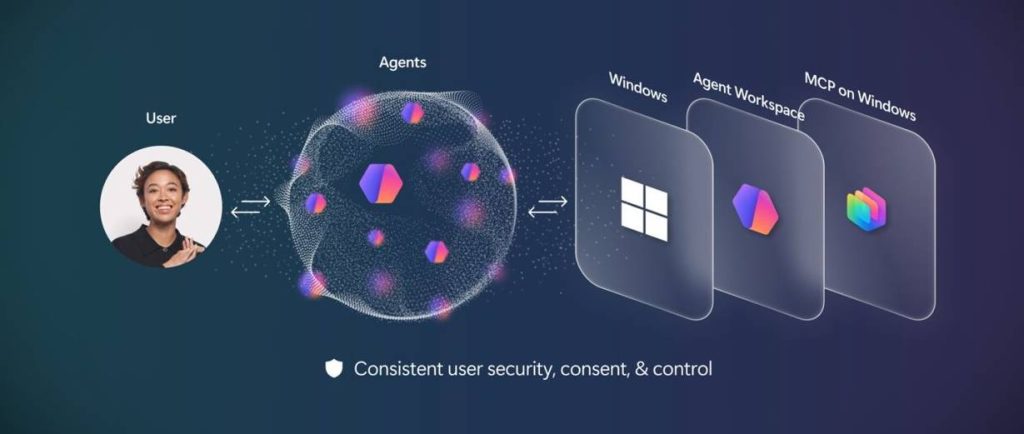
Au-dessus, une autre nouveauté majeure, intégrée cette semaine dans les Builds Windows Insiders est une brique essentielle : Agent Workspace fournit l’environnement d’exécution isolé où les agents IA pourront « voir » l’interface, cliquer et interagir avec les logiciels comme un humain mais dans une session cloisonnée, journalisée et pilotable par la DSI. La technologie exploite les capacités multi-sessions de Windows 11 et ouvre concrètement une session séparée pour l’exécution des agents. De quoi limiter la surface d’attaque potentielle et réduire l’impact sur l’OS. Le contrôle des accès est total : l’activation des Agent Workspaces est opt‑in et l’utilisateur doit explicitement accorder aux agents l’accès à des répertoires ciblés (Bureau, Documents, Téléchargements, Images, Musique, Vidéos) et aux applications concernées. Les activités des agents sont tracées, identifiées et journalisées.
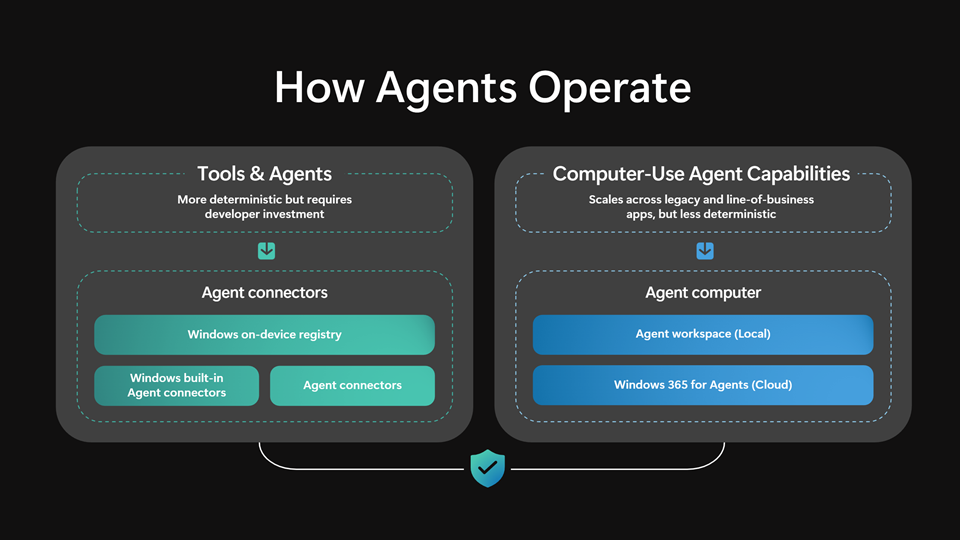
Microsoft reconnaît l’existence de risques nouveaux liés à ce fonctionnement, comme les attaques par « cross‑prompt injection » (XPIA) où du contenu malveillant inséré dans l’interface ou un document peut manipuler l’agent pour exfiltrer des données ou lancer des opérations non désirées. Pour cette raison, l’entreprise insiste sur des garde‑fous techniques qu’elle met en place et sur le fait que la fonctionnalité est d’abord ouverte aux Insiders afin de tester sécurité, fiabilité et impacts de performance en conditions réelles. Et elle prépare également une alternative : au lieu d’exécuter les agents dans Agent Workspace directement sur le poste, il sera possible de les exécuter dans le cloud via « Windows 365 for Agents » (cf. encadré plus bas).
Enfin, côté identité, Microsoft généralise la notion d’Agent ID au sein d’Entra : chaque agent construit avec Copilot Studio se voit attribuer une identité dédiée, inventoriée dans Agent 365 avec le reste de la flotte d’agents – y compris les « shadow agents » découverts a posteriori. Microsoft explique que ces identités d’agent permettent d’appliquer des politiques de cycle de vie (création sponsorisée, revue périodique, révocation automatique), de limiter les privilèges et d’éviter les agents orphelins ou sur-dotés. En filigrane, l’idée est claire : les agents entrent officiellement dans l’effectif de l’entreprise et doivent être gérés comme des collaborateurs numériques à part entière.
Ask Copilot : la barre des tâches devient un hub d’agents
Autre pilier de cette transformation : la barre des tâches ! Elle va notamment s’enrichir d’une expérience « Ask Copilot » intégrée. Ask Copilot comme un nouveau « composant » Windows qui unifie l’accès à Copilot et aux autres agents IA, depuis la barre des tâches comme depuis le menu Démarrer. Depuis cette zone, l’utilisateur peut invoquer Copilot ou Microsoft 365 Copilot, saisir une requête en texte ou en voix, et surtout déclencher directement des agents via un menu d’outils ou en tapant « @nom-de-l’agent ».
Pour Microsoft, il s’agit là « de la façon la plus intégrée et naturelle d’engager Copilot depuis la barre des tâches ». Traduit en langage DSI, Ask Copilot transforme la barre des tâches en plan de contrôle unifié des agents : un endroit unique pour lancer un agent de troubleshooting, un agent métier M365 ou un assistant tiers, avec la promesse qu’ils respectent le même modèle d’identité, de consentement et de gouvernance.
Dans la même veine, Windows introduit « Agents dans la barre des tâches » : une vue dédiée permettant de voir quels agents sont actifs, de les arrêter, de surveiller leurs actions et de jongler entre plusieurs agents en parallèle. L’OS se dote ainsi d’un équivalent de gestionnaire de tâches… pour agents IA.
Copilot Actions : de la discussion à l’action sur les fichiers locaux
Autre brique importante mais beaucoup plus sensible : Copilot Actions. Initialement déployées sur le Web pour réserver un restaurant ou gérer une tâche dans une application SaaS, ces « actions IA » s’étendent désormais au poste de travail !
Microsoft a commencé à tester auprès des Windows Insiders, via Copilot Labs, un mode expérimental où Copilot peut agir directement sur les fichiers locaux, en triant des photos, en extrayant des données d’un PDF ou en lançant des opérations sur des documents, sans que l’utilisateur ne touche à la souris.
L’éditeur insiste sur le caractère opt-in et expérimental de cette capacité. Les Copilot Actions pour Windows sont cantonnées à l’ « Agent Workspace » évoqué plus haut, où l’agent qui concrétise l’action travaille dans une session séparée, sous une identité dédiée et avec un périmètre de fichiers limité.
Sur le papier, Copilot Actions dans Windows offre un potentiel énorme pour automatiser des tâches de back-office utilisateur, standardiser des flux répétitifs, préparer des jeux de données.
Edge for Business : le navigateur d’entreprise bascule en AI browser
Parallèlement à Windows, Microsoft repositionne Edge for Business comme « le premier navigateur d’entreprise vraiment IA ». L’éditeur explique vouloir combiner « la puissance de Microsoft 365 Copilot, la pertinence du contexte de travail via Microsoft Graph et les fondations de sécurité d’Edge for Business » pour en faire un véritable navigateur agentique d’entreprise.
Pour rappel, Microsoft a lancé son « Agent Mode » pour Edge (la version non Business) cet été. Ce mode fait de Edge un authentique navigateur « IA native » (façon Comet de Perplexity ou Alpha d’OpenAI) avec tout plein de capacités agentiques. Dans ce mode, non seulement la page d’accueil du navigateur est Copilot mais il est possible de demander à Copilot de résumer ou analyser les onglets ouverts ou même de créer une liste des URL de tous les onglets ouverts.
Son arrivée sur Edge for Business se traduit par un nouveau nom : le « Copilot Mode » est activable par un simple basculement. Une fois ce mode enclenché, le navigateur se transforme en partenaire de travail : nouvelle page d’onglet qui fusionne recherche et chat, accès direct au calendrier, aux fichiers et à des invites personnalisées, et surtout un Agent Mode capable d’automatiser des workflows multi-étapes sur une liste de sites approuvés par l’IT. Copilot peut, par exemple, analyser simultanément jusqu’à 30 onglets, croiser sites internes, PDF et fichiers Microsoft 365, retrouver des pages dans l’historique, ou encore résumer des vidéos YouTube pour en extraire les points clés. « Le mode Copilot dans Edge for Business est un ensemble de fonctionnalités agentes, proactives et contextuelles propulsées par Microsoft 365 Copilot. Avec le mode Copilot activé, le navigateur se transforme en un partenaire intelligent qui travaille avec le contexte de vos équipes, anticipe les besoins et accélère les flux de travail » explique Microsoft.
Conscient des critiques visant les AI browsers, Microsoft confime avoir multiplié les garde-fous pour faire de Edge un vrai navigateur IA agentique d’entreprise : Copilot Mode est désactivé par défaut (et pilotable par la DSI), Agent Mode ne fonctionne que sur des sites sur liste blanche, les politiques DLP et les droits d’usage sont respectés, les mots de passe et données de formulaire restent inaccessibles aux agents, les opérations sensibles sont systématiquement suspendues en attente d’une confirmation explicite.

De nouvelles expériences Copilot au cœur de Windows 11
Au-delà de l’infrastructure agentique, Ignite 2025 a également apporté un flot de fonctionnalités IA plus « visibles » pour les utilisateurs de Windows 11. Avec de nouveaux scénarios Copilot directement intégrés à l’OS : une action « Ask Microsoft 365 Copilot » dans « Click to Do » qui permet d’envoyer d’un clic n’importe quel texte ou image vers Copilot pour obtenir un résumé, une réécriture ou des insights, sans changer d’application ; une commande « Ask Copilot » directement dans la page d’accueil de l’Explorateur de fichiers, avec la possibilité de survoler un document pour le faire enrichir par les modèles IA ; une recherche Windows améliorée, capable de comprendre des descriptions plutôt que des mots-clés, y compris en combinant documents locaux et documents cloud pour les clients Copilot+ PCs.
S’ajoutent une expérience de « Writing Assistance » intégrée au système, offrant réécriture et correction avec support hors ligne sur les Copilot+ PC, le déclenchement de Copilot par la voix avec « Hey Copilot » et par une touche Copilot dédiée, ainsi qu’une dictée fluide et une lecture écran beaucoup plus naturelle pour les utilisateurs de Narrateur et de Magnifier, grâce à de nouveaux modèles TTS embarqués.
Pour les DSI, ces annonces signifient surtout que les usages de type « assistant IA » ne se limiteront plus aux applications M365, mais seront disponibles dans l’OS lui-même, avec un périmètre fonctionnel de plus en plus large. De quoi simplifier certains cas d’usage (aide à la rédaction, recherche de fichiers, support à l’accessibilité), mais aussi pousser à clarifier les politiques d’accès Copilot et les conditions d’activation de ces fonctionnalités sur les postes sensibles. Enfin, Microsoft est en train de mettre en place les briques pour un pilotage de plus en plus vocal du PC.
Une Résilience by design
Face à un Windows 11 plus complexe, plus connecté et plus agentique, Microsoft a longuement insisté à Ignite sur un autre axe : la résilience. Avec une pléthore de nouvelles protections intégrées au cœur de l’OS.
Côté récupération, Windows 11 s’enrichit d’une véritable « boîte à outils » moderne. Intune devient la console de pilotage des fonctions de récupération (Intune Remote Recovery via WinRE), avec la possibilité de gérer à distance l’environnement de récupération Windows (WinRE) sur les clients gérés, d’y pousser des scripts de remédiation ou de déclencher des actions de recovery à la demande.

Deux nouveaux scénarios se détachent : le « point-in-time restore » qui permet de restaurer un ou plusieurs PC à un état antérieur (OS, applications, paramètres et fichiers locaux compris) en quelques minutes, sans expertise technique ; et le « cloud rebuild » qui réinstalle complètement un Windows 11 sain, avec les bons pilotes, puis restaure données, applications et paramètres via Intune, Autopilot, Windows Backup et OneDrive. L’ensemble s’inscrit dans une initiative plus large, la Windows Resiliency Initiative, visant à éviter qu’un incident de mise à jour ou de configuration ne se transforme en crise généralisée. La crise Crowdstrike de l’été 2024 a laissé des traces et Microsoft en a tiré les leçons.
Autre brique clé, Autopatch update readiness introduit une visibilité fine sur l’état de préparation des postes aux mises à jour : un tableau de bord unifié dans Intune, une détection des appareils susceptibles d’échouer une mise à jour, explication des blocages (télémetrie manquante, conflits de politiques, non-conformités), des recommandations de remediation. L’objectif affiché est de passer d’un patching réactif à une gestion réellement proactive des updates, ce qui devient critique à mesure que Windows 11 se charge en composants IA et en surfaces d’attaque supplémentaires.
Autre surprise inattendue, Sysmon, le populaire outil de Sysinternals (société qui appartient à Microsoft), est désormais intégrable directement dans les mises à jour Windows 11 et Windows Server 2025, ce qui facilite grandement la chasse aux menaces et le threat hunting proactif. Sysmon est ainsi le premier utilitaire Sysinternals à se retrouver intégrer à Windows. Et c’est bien pratique.
Microsoft introduit également une nouvelle API de cryptographie post-quantique (PQC) pour préparer les organisations aux futures attaques de déchiffrement à retardement, ainsi qu’un Zero Trust DNS qui impose l’usage de DNS chiffré vers des serveurs approuvés, dans la droite ligne des recommandations du NIST.
Enfin, BitLocker bénéficie d’une accélération matérielle sur les nouveaux SoC et CPU : le chiffrement est offloadé vers un moteur crypto dédié, avec des clés protégées matériellement, ce qui améliore à la fois la performance et la résistance face à certaines attaques mémoire.
Ajoutez à cela l’intégration des passkeys avec Windows Hello et la synchronisation des gestionnaires de passkeys, et l’on voit se dessiner une plateforme qui essaie de compenser l’audace agentique par un renforcement systématique des fondations sécurité.
Ça ne plaira pas à tout le monde, mais Windows 11 est en train de se forger un nouveau visage à la fois très agentique et plus sécurisé.
Windows 365 : le Cloud PC entre lui aussi dans l’ère agentique
En marge des annonces Windows 11, Ignite 2025 marque également une étape importante pour Windows 365, l’offre de PC dans le Cloud de Microsoft. Et là aussi Microsoft est en train d’en redessiner les contours pour un avenir agentique.
Ainsi « Windows 365 for Agents » étend le concept d’Agent Workspace au cloud. Concrètement, l’agent ne s’exécute plus sur le poste local mais dans un Cloud PC entièrement piloté par l’entreprise, en Windows ou en Linux, avec une interface complète et un environnement verrouillé. Microsoft le présente comme une plateforme de confiance, dotée de contrôles d’UI modulaires et d’une sécurité « enterprise-grade », pensée pour permettre aux agents d’ouvrir des applications, de traiter des données et d’automatiser des tâches directement sur un Cloud PC, sans jamais exposer la machine physique de l’utilisateur. Le plus « drôle », c’est que cette fonctionnalité sert déjà de socle à des scénarios avancés : la fonctionnalité « computer use » de Copilot Studio, qui laisse un agent naviguer sur le Web ou piloter des applications via une VM, ou encore Researcher, qui s’appuie sur des Cloud PCs Linux pour exécuter navigateur et terminal de manière scriptée exploitent en réalité déjà « Windows 365 for Agents » sans le dire. L’approche est originale et ouvre la porte à des solutions d’agentification du poste de l’utilisateur sans impact sur les performances et avec une meilleure isolation que celle d’Agent Workspace (puisque réalisée en dehors du PC dans le cloud). L’air de rien c’est aussi un tout nouveau scénario d’usage pour les Cloud PC.
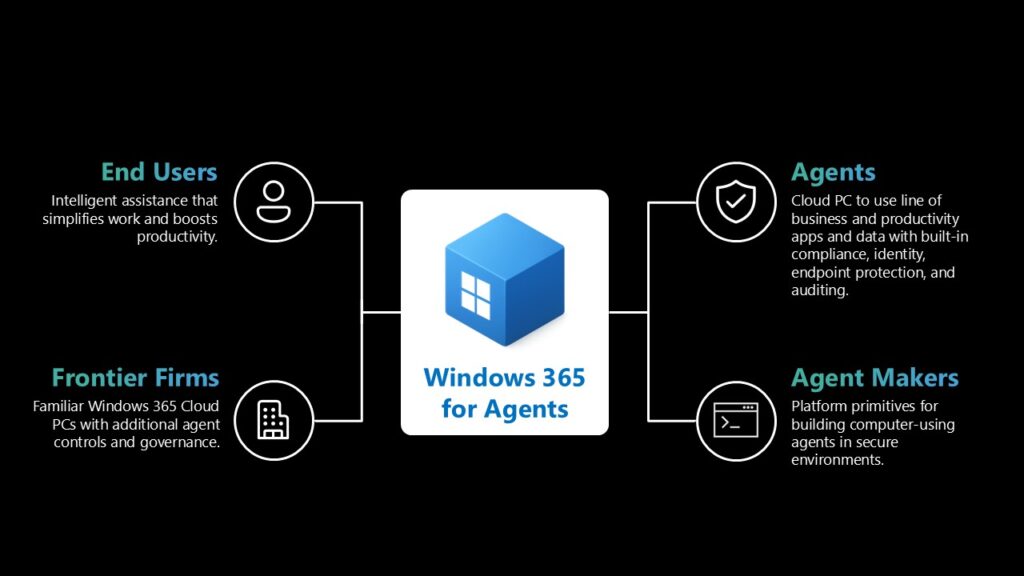
En parallèle, Microsoft lance des « Windows 365 AI-enabled Cloud PCs », qui ajoutent aux configurations existantes des capacités inspirées des Copilot+ PCs comme la recherche Windows optimisée par l’IA, basée sur l’intention plutôt que sur le mot-clé, et les fonctionnalités Click to Do permettant d’agir directement sur les éléments à l’écran (images, vidéos, tableaux, texte) sans changer d’application. Ces Cloud PC « AI-enabled » ne sont pas de vrais « Copilot+ PC » et n’en supporte pas toutes les fonctionnalités avancées. Ils héritent néanmoins de fonctionnalités IA utiles auxquelles les PC classiques n’ont pas droit.
Enfin, Windows 365 Cloud Apps et User Experience Sync complètent la liste des nouveautés. Cloud Apps permet de diffuser uniquement des applications (et non le bureau entier) depuis des Cloud PCs Windows 365 Frontline en mode partagé, ce qui allège drastiquement le coût du DaaS pour les profils « tâches » en environnements de type retail, santé ou service public. User Experience Sync assure, lui, la persistance des paramètres et configurations d’applications d’une session à l’autre sur ces Cloud PCs partagés, même lorsque l’on combine Cloud Apps et images génériques.
À LIRE AUSSI :